ຮູ້ຈັກຂ້ອຍ Top XNUMX ຊອບແວ Benchmarking ຟຣີທີ່ດີທີ່ສຸດສໍາລັບ Windows PC.
ຊອບແວມາດຕະຖານ Windows ເຮັດໃຫ້ມັນງ່າຍຕໍ່ການກວດສອບຄວາມໄວຂອງຄອມພິວເຕີຂອງທ່ານແລະປຽບທຽບອົງປະກອບທີ່ແຕກຕ່າງກັນ. ແລະຂໍ້ມູນນີ້ແມ່ນສໍາຄັນແລະສໍາຄັນ, ບໍ່ວ່າຈະເປັນການກໍ່ສ້າງຫຼືການປະກອບຄອມພິວເຕີໃຫມ່ຈາກ scratch ຫຼືຍົກລະດັບຄອມພິວເຕີເກົ່າ. ຂັ້ນຕອນຕໍ່ໄປແມ່ນ ກວດສອບວ່າພາກສ່ວນຕ່າງໆຂອງຄອມພິວເຕີຂອງທ່ານແມ່ນປະສິດທິພາບສູງສຸດ.
ເຈົ້າຈະຕ້ອງການ ຄໍາຮ້ອງສະຫມັກການວັດແທກປະສິດທິພາບ ເພື່ອບັນລຸໄດ້. ຄໍາຮ້ອງສະຫມັກ benchmarking ມັກຈະປະເມີນສາມ metrics ພື້ນຖານ (ອັດຕາໂມງ, ອຸນຫະພູມ, ແລະແຮງດັນ). ຍິ່ງໄປກວ່ານັ້ນ, ມັນຮັກສາແຖບໃນການປະຕິບັດ desktop ໂດຍລວມໂດຍການຕິດຕາມອັດຕາຂອງເຟຣມທີ່ສະແດງຕໍ່ວິນາທີ.
ການຜະລິດ desktop, ການກວດພົບອຸປະກອນທີ່ມີບັນຫາ, ແລະການ overclocking ທີ່ດີທີ່ສຸດແມ່ນເປັນໄປໄດ້ທັງຫມົດໂດຍໃຊ້ມາດຕະຖານທີ່ເຫມາະສົມ. ຂ້າງລຸ່ມນີ້ແມ່ນບັນຊີລາຍຊື່ຂອງ ຊອບແວ Benchmark ຟຣີທີ່ດີທີ່ສຸດສໍາລັບ Windows.
ຊອບແວການປຽບທຽບຟຣີທີ່ດີທີ່ສຸດສໍາລັບ Windows
ໃນບົດຄວາມນີ້, ພວກເຮົາຈະແບ່ງປັນກັບທ່ານບາງສ່ວນຂອງ ຊອບແວມາດຕະຖານ CPU ທີ່ດີທີ່ສຸດ ສໍາລັບ Windows ໃນປີ 2023 ເພື່ອວິເຄາະຄວາມຫນ້າເຊື່ອຖືຂອງ PC ແລະຄວາມໄວ.
1. HWMonitor
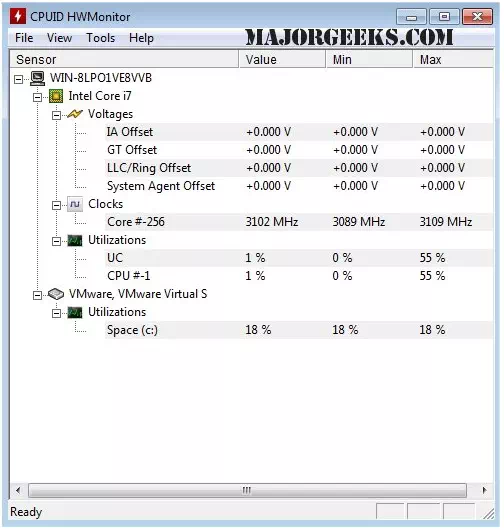
ໂຄງການ HWMonitor ມັນເປັນຕົວຊີ້ວັດຂອງຄອມພິວເຕີທີ່ສະແດງຂໍ້ມູນສົດກ່ຽວກັບການຜະລິດແລະຮູບແບບຂອງຮາດແວຄອມພິວເຕີຂອງທ່ານ. ການນໍາໃຊ້ພະລັງງານ, ຄວາມໄວພັດລົມ, ອັດຕາສ່ວນການນໍາໃຊ້, ຄວາມໄວໂມງ, ແລະອຸນຫະພູມແມ່ນຕົວຢ່າງທັງຫມົດຂອງຕົວແປເຫຼົ່ານີ້.
ນີ້ແມ່ນສິ່ງສໍາຄັນເພາະວ່າບັນຫາຕ່າງໆເຊັ່ນ: ການໃຫ້ຄວາມຮ້ອນເກີນຂອງອົງປະກອບສາມາດເຮັດໃຫ້ຄອມພິວເຕີຂອງທ່ານຢຸດເຮັດວຽກເລື້ອຍໆ. ນອກຈາກນີ້ຍັງການອອກແບບກົງໄປກົງມາຂອງການໂຕ້ຕອບຜູ້ໃຊ້ HWMonitor ເຮັດໃຫ້ມັນງ່າຍຕໍ່ການອ່ານແລະເຂົ້າໃຈຄຸນຄ່າທັງຫມົດ. ນອກນັ້ນທ່ານຍັງສາມາດບັນທຶກຂໍ້ມູນນີ້ສໍາລັບການແກ້ໄຂບັນຫາເພີ່ມເຕີມໂດຍຜ່ານ "ເອກະສານ".
2. Speccy
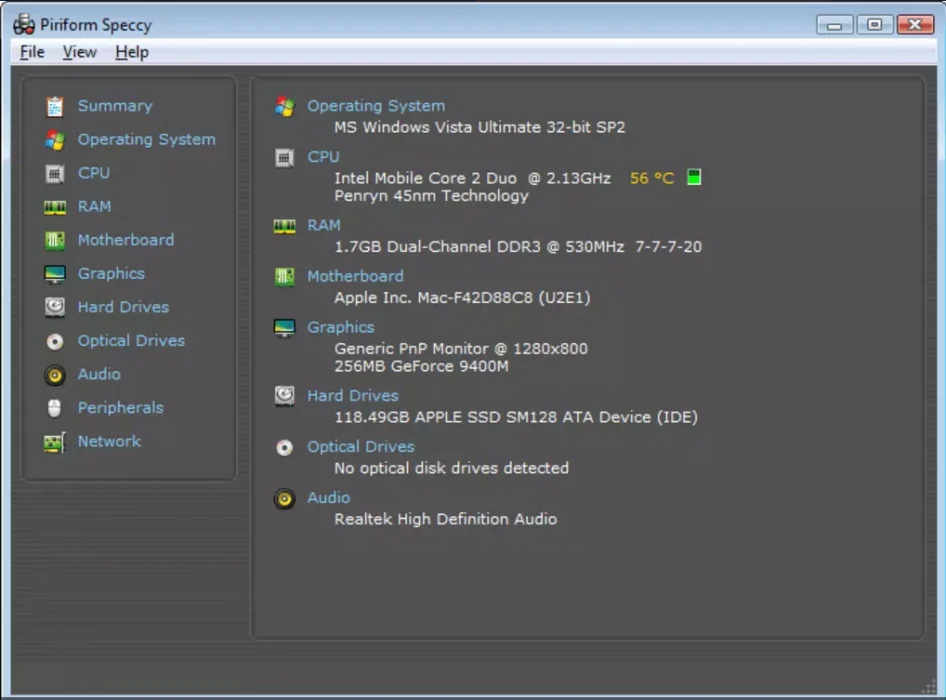
ແຜນງານ ໝາກເຜັດ ຫຼືໃນພາສາອັງກິດ: Speccy ການປະເມີນຢ່າງຕໍ່ເນື່ອງເປັນເຄື່ອງມືມາດຕະຖານ CPU ຂອງ Windows ທີ່ດີທີ່ສຸດ. ຊື່ຂອງມັນຊີ້ບອກວ່າມັນເປີດເຜີຍຂໍ້ມູນກ່ຽວກັບຄຸນສົມບັດ ແລະຂໍ້ມູນສະເພາະຂອງຄອມພິວເຕີຂອງທ່ານ, ແລະມັນເຮັດໄດ້ໂດຍການລາຍງານສິ່ງຕ່າງໆເຊັ່ນ: ແຄດ, ອຸນຫະພູມ, ຄວາມໄວການປະມວນຜົນ, ກະທູ້ ແລະອື່ນໆອີກ.
ນອກຈາກນັ້ນ, ມັນສະຫຼຸບອຸປະກອນທັງຫມົດທີ່ມີຜົນໄດ້ຮັບທັນທີສໍາລັບຂໍ້ມູນທີ່ກ່ຽວຂ້ອງກັບ RAM, CPU, ບັດກາຟິກ, ການເກັບຮັກສາ, ແລະອື່ນໆ. ອີງຕາມຄວາມມັກຂອງທ່ານ, ທ່ານສາມາດຖ່າຍຮູບຫນ້າຈໍ, ຄັດລອກຜົນໄດ້ຮັບເປັນຂໍ້ຄວາມ, ຫຼືສ້າງໄຟລ໌ XML ຈາກຂໍ້ມູນທີ່ສະແກນ.
3. CPU-Z

ໂຄງການ CPU-Z , ໃນບັນດາຊອບແວມາດຕະຖານ CPU ທີ່ດີທີ່ສຸດ, ຕິດຕາມແລະບັນທຶກຂໍ້ມູນກ່ຽວກັບໂປເຊດເຊີຂອງທ່ານ. ມັນລວບລວມຂໍ້ມູນກ່ຽວກັບອົງປະກອບຫຼັກຂອງລະບົບ, ລວມທັງຂະຫນາດ cache, ຈໍານວນຕົວແບບ, ຜູ້ຜະລິດ, ແລະຕົວແບບຂອງໂປເຊດເຊີ.
ມັນເປັນເຄື່ອງມືທີ່ຍິ່ງໃຫຍ່ເພາະວ່າມັນສາມາດລາຍງານອົງປະກອບຂອງຮາດແວ, ລວມທັງ RAM, ຮູບພາບ, ແລະເມນບອດ. ນອກຈາກນັ້ນ, ມັນປະກອບມີ ເຄື່ອງມືການທົດສອບຄອມພິວເຕີ ການໂຕ້ຕອບຜູ້ໃຊ້ແບບກາຟິກຂອງມັນແມ່ນງ່າຍຕໍ່ການໃຊ້, ແລະຂໍ້ມູນທີ່ມັນຜະລິດສາມາດຖືກປະເມີນໂດຍບໍ່ມີຄວາມຫຍຸ້ງຍາກໃດໆ.
4. Pass Mark
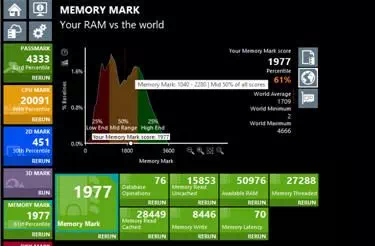
ປະຕິບັດຕາມການປະເມີນປະສິດທິພາບ Pass Mark ກັບ iOS, Android, Windows, Linux ແລະ macOS. ທ່ານສາມາດກວດສອບໄດ້ຢ່າງງ່າຍດາຍວ່າອຸປະກອນຂອງທ່ານຕິດຕົວກັບຄົນອື່ນແນວໃດ ແລະໄດ້ຮັບຄວາມເຂົ້າໃຈຢ່າງເລິກເຊິ່ງກ່ຽວກັບປະສິດທິພາບຂອງມັນ.
ຍິ່ງໄປກວ່ານັ້ນ, ມັນຊ່ວຍໃຫ້ທ່ານຮູ້ຜົນກະທົບຂອງການແກ້ໄຂການຕິດຕັ້ງຄອມພິວເຕີແລະການຍົກລະດັບຮາດແວ. ຖ້າຄອມພິວເຕີຂອງທ່ານເລັ່ງຫຼືຊ້າລົງຢ່າງກະທັນຫັນແລະທ່ານບໍ່ຮູ້ວ່າເປັນຫຍັງ, ໂຄງການນີ້ຈະຊ່ວຍໃຫ້ທ່ານຊອກຫາວ່າເປັນຫຍັງ.
5. SiSoftware Sandra Lite
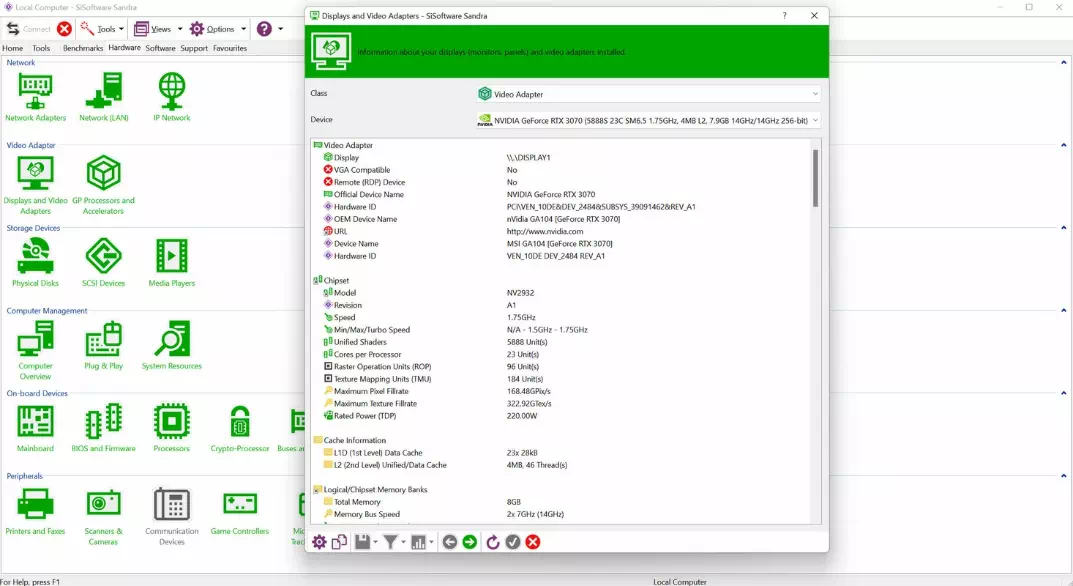
ໂຄງການ SiSoftware Sandra Lite ມັນເປັນຊຸດ benchmarking ແບບເຕັມຮູບແບບທີ່ອອກແບບມາສໍາລັບຜູ້ໃຊ້ຄອມພິວເຕີທີ່ກ້າວຫນ້າແລະອົງກອນທີ່ຕ້ອງການການວິເຄາະໃນຄວາມເລິກຂອງຄອມພິວເຕີ້ຫຼາຍເຄື່ອງ. ທ່ານຕ້ອງການຮູ້ວ່າອຸປະກອນຂອງທ່ານສາມາດຈັດການກັບຫນ່ວຍຄວາມຈໍາໄດ້ຫຼາຍປານໃດ? ແນ່ນອນ, ບໍ່ມີເຫື່ອອອກ. ຖ້າທ່ານຕ້ອງການປຽບທຽບຄວາມໄວຂອງເຄືອຂ່າຍ, ທ່ານຈໍາເປັນຕ້ອງໄດ້ມາດຕະຖານ.
ຖານຂໍ້ມູນອ້າງອິງອອນໄລນ໌ແມ່ນອີກອົງປະກອບທີ່ເປັນປະໂຫຍດຂອງ SiSoftware Sandra Lite. ເຈົ້າຈະ SiSoft Sandra ມັນປະຕິບັດ benchmarks ກ່ຽວກັບອົງປະກອບຫຼືການເຊື່ອມຕໍ່ເຄືອຂ່າຍ, ໃຫ້ທ່ານເບິ່ງວິທີທີ່ທ່ານປຽບທຽບກັບອຸປະກອນອື່ນໆທີ່ມີຮາດແວທີ່ຄ້າຍຄືກັນແລະຕັດສິນໃຈວ່າການຍົກລະດັບຈະເປັນປະໂຫຍດ.
6. UserBenchmark
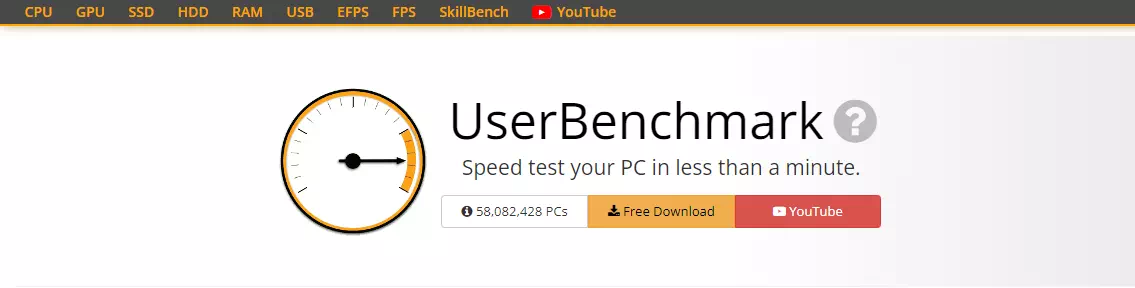
ໂຄງການ UserBenchmark ຊຸດ all-in-one ຟຣີສໍາລັບ benchmarking CPU, GPU ແລະ solid-state drive ຂອງຄອມພິວເຕີຂອງທ່ານ (SSD), ຮາດດິດໄດ (HDD), ຫນ່ວຍຄວາມຈໍາ (RAM) ແລະແມ້ກະທັ້ງ USB. ແທນທີ່ຈະເປັນຜະລິດຕະພັນການຄ້າ, ຊອບແວໄດ້ຖືກພັດທະນາໂດຍກຸ່ມວິສະວະກອນເປັນໂຄງການຂ້າງຄຽງ.
ມັນສ້າງຂໍ້ມູນຫຼາຍໂຕນ, ລວມທັງເສັ້ນທາງລຸ່ມຂອງອຸປະກອນຂອງທ່ານແລະຄໍາແນະນໍາສໍາລັບການເພີ່ມປະສິດທິພາບສໍາລັບການປະຕິບັດທີ່ດີທີ່ສຸດ. ມັນງ່າຍທີ່ຈະເຫັນວ່າ desktop ຂອງທ່ານຊັກຊ້າຢູ່ບ່ອນໃດ, ຂໍຂອບໃຈກັບຄະແນນລະອຽດທີ່ຖືກມອບໃຫ້ແຕ່ລະອົງປະກອບຂອງຮາດແວໂດຍອີງໃສ່ວິທີການປະຕິບັດໃນການທົດສອບ.
7. 3DMark
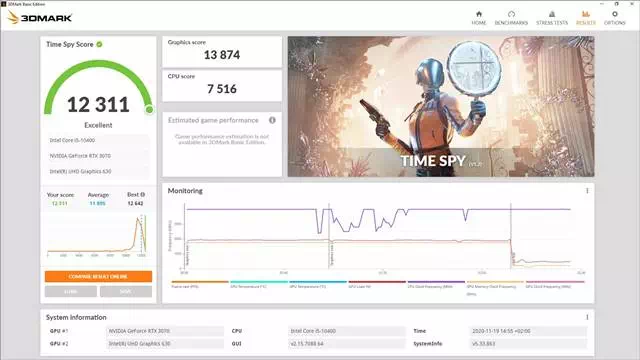
ທ່ານຕ້ອງໃຊ້ແອັບ 3DMark ພຽງແຕ່ຖ້າຫາກວ່າທ່ານຕ້ອງການອັດຕາການປະຕິບັດຮູບພາບຂອງ Windows 10 PC ຂອງທ່ານ, ເພາະວ່ານີ້ແມ່ນຫນຶ່ງດຽວທີ່ພວກເຮົາຮູ້ຈັກ. ປະສິດທິພາບກາຟິກແລະຄຸນນະພາບສາມາດວັດແທກໄດ້ຢ່າງຖືກຕ້ອງກັບແອັບພລິເຄຊັນນີ້, ເຊິ່ງເປັນສິ່ງທີ່ດີທີ່ສຸດ.
ດ້ວຍແອັບພລິເຄຊັນນີ້ຢູ່ໃນ Windows 10, ຜູ້ໃຊ້ໃດກໍ່ຕາມສາມາດກວດສອບລະດັບການປະຕິບັດກາຟິກໃນອຸປະກອນຂອງພວກເຂົາໂດຍການປຽບທຽບມັນກັບອຸປະກອນຫລ້າສຸດທີ່ມີຢູ່ໃນຕະຫຼາດ.
8. GeekBench 5
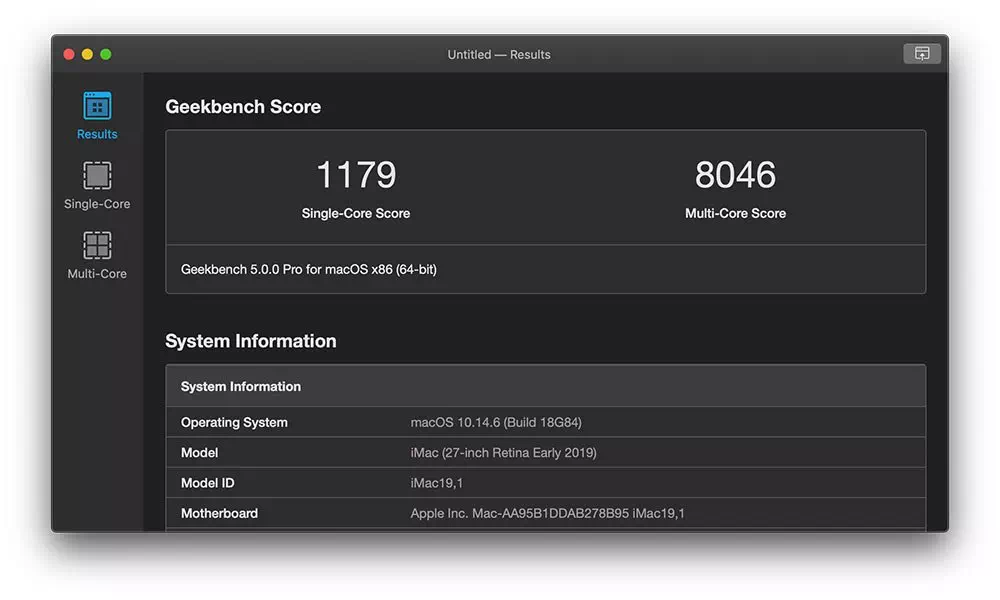
ໂຄງການ GeekBench ມັນເປັນຊື່ຂອງໂຄງການຕໍ່ໄປໃນບັນຊີລາຍຊື່ຂອງເຄື່ອງມື benchmarking ຄອມພິວເຕີ. ຂ້າພະເຈົ້າໄດ້ສ້າງຕັ້ງບໍລິສັດ Primate Labs ໂຄງການ multitasking ທີ່ປະຕິບັດການປະເມີນທີ່ສົມບູນແບບຂອງຮາດແວ PC.
ການນໍາໃຊ້ GeekBench ເທກໂນໂລຍີການສະແດງແບບພິເສດສໍາລັບການວິເຄາະປະສິດທິພາບຂອງ CPU ຮຸ່ນຕໍ່ໄປ AMD و Intel , ເຊິ່ງຈໍາແນກມັນຈາກໂຄງການ benchmarking CPU ແບບດັ້ງເດີມທີ່ພຽງແຕ່ທົດສອບວຽກງານ CPU ສະເພາະ.
9. novabench
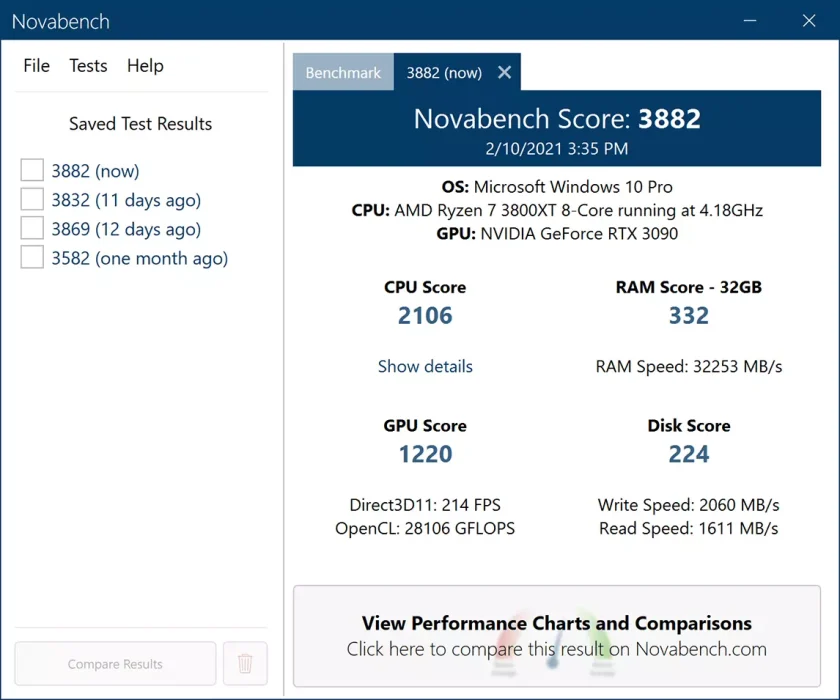
ໂຄງການ novabench ມັນເປັນເຄື່ອງມື benchmarking ຟຣີທີ່ວິເຄາະ CPU ຂອງຄອມພິວເຕີຂອງທ່ານ, GPU, RAM ແລະຄວາມໄວແຜ່ນໃນລະອຽດທີ່ຍິ່ງໃຫຍ່ແລະໃຫ້ຜົນໄດ້ຮັບພາຍໃນນາທີ.
ທ່ານສາມາດເລືອກໄດ້ຢ່າງງ່າຍດາຍ ປະສິດທິພາບ PC ຂອງທ່ານເອງດ້ວຍການຊ່ວຍເຫຼືອຂອງເຄື່ອງມືການປຽບທຽບຂອງພວກເຮົາແລະຖານຂໍ້ມູນຜົນໄດ້ຮັບຢ່າງກວ້າງຂວາງ. ມັນເປັນໄປໄດ້ທີ່ຈະກໍານົດບັນຫາທັນທີໂດຍການປຽບທຽບຜົນໄດ້ຮັບອອນໄລນ໌.
10. cinebench
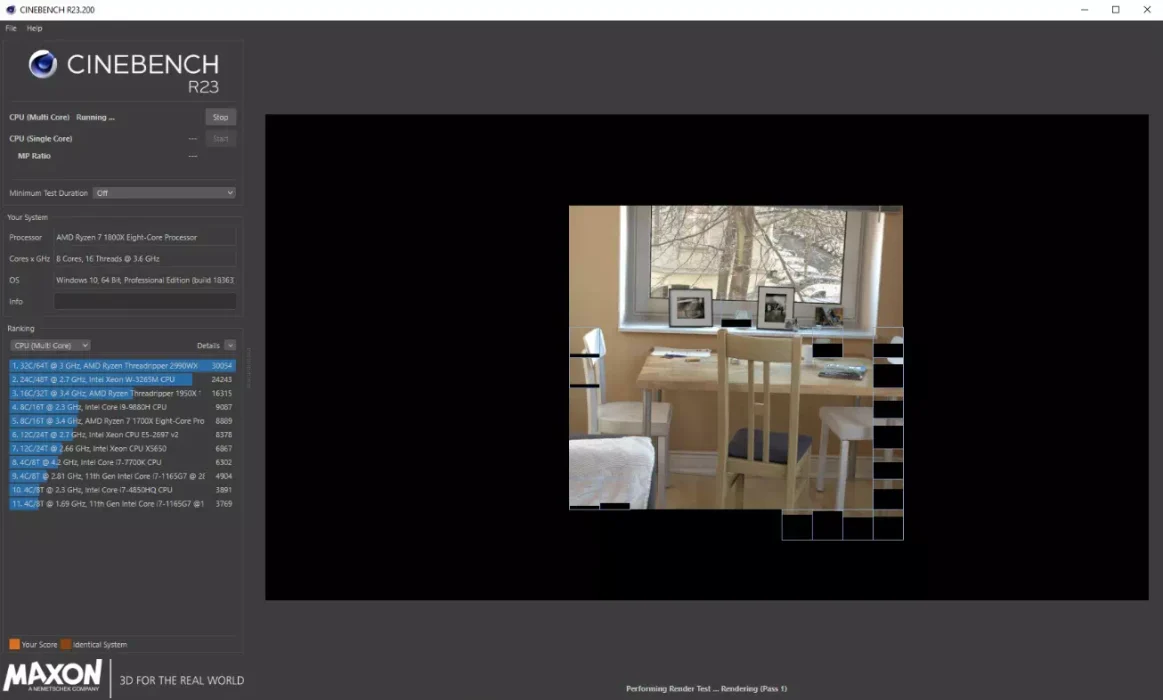
ສາມາດຕັ້ງໂຄງການ CinemaBench ໃຫ້ການວິເຄາະທີ່ສົມບູນແບບຂອງທັງ CPU ແລະ GPU. ຊອບແວໂອເພນຊອດປະເມີນປະສິດທິພາບຂອງຄອມພິວເຕີຂອງທ່ານດ້ວຍການຊ່ວຍເຫຼືອຂອງວຽກງານການສະແດງຮູບພາບ.
cinebench ມັນເປັນເຄື່ອງມືການວັດແທກມາດຕະຖານສໍາລັບ CPU و OpenGL ການທົດສອບການສະແດງພາບ XNUMXD ແມ່ນໃຊ້ເພື່ອປະເມີນປະສິດທິພາບໂດຍລວມຂອງຄອມພິວເຕີ. ມັນດີເລີດໃນການຂະຫຍາຍ, ເຊິ່ງເຮັດໃຫ້ມັນເຫມາະສົມສໍາລັບລະບົບຊັ້ນສູງເກີນຂອບເຂດຂອງເຄື່ອງມືມາດຕະຖານມາດຕະຖານ.
ນີ້ແມ່ນມັນ 10 ຊອບແວ Benchmarking ຟຣີທີ່ດີທີ່ສຸດສໍາລັບ Windows PC. ນອກຈາກນັ້ນ, ຖ້າທ່ານຮູ້ຈັກໂຄງການ benchmarking ຄອມພິວເຕີອື່ນໆ, ກະລຸນາແບ່ງປັນໃຫ້ເຂົາເຈົ້າກັບພວກເຮົາໂດຍຜ່ານຄໍາເຫັນ.
ທ່ານອາດຈະສົນໃຈຢາກຮຽນຮູ້ກ່ຽວກັບ:
- ວິທີການຊອກຫາຂໍ້ມູນສະເພາະຂອງຄອມພິວເຕີ
- 10 ແອັບເພື່ອຕິດຕາມອຸນຫະພູມຂອງໂປເຊດເຊີໃນ Android
- 15 ແອັບທົດສອບໂທລະສັບ Android ທີ່ດີທີ່ສຸດ
- ວິທີການກວດສອບປະເພດຂອງ ໜ່ວຍ ປະມວນຜົນຢູ່ໃນໂທລະສັບ Android ຂອງເຈົ້າ
ພວກເຮົາຫວັງວ່າເຈົ້າພົບວ່າບົດຄວາມນີ້ເປັນປະໂຫຍດເພື່ອໃຫ້ເຈົ້າຮູ້ ຊອບແວ Benchmark ຟຣີທີ່ດີທີ່ສຸດສໍາລັບ Windows PC. ແບ່ງປັນຄວາມຄິດເຫັນແລະປະສົບການຂອງທ່ານກັບພວກເຮົາໃນຄໍາເຫັນ.









